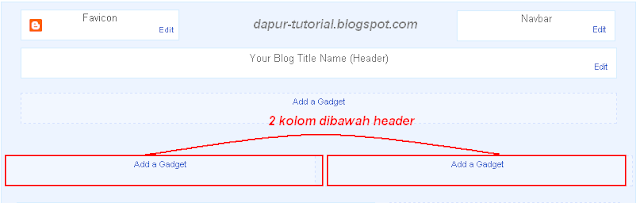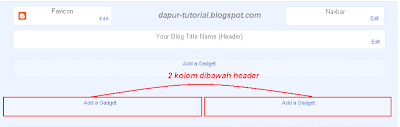Artikel ini
mungkin terlalu panjang, semoga teman-teman blogger tidak bosan
membacanya. Tapi jika Anda memakai salah satu dari ketiga template ini
mesti membacanya sampai selesai. Awalnya saya hanya mencoba untuk
membuat readmore tanpa menggunakan Javascript, akhirnya jadilah dua
template ini. Pada dua template awal di artikel ini saya menggunakan
fitur Readmore dengan tidak meletakan kode Javascript di dalamnya, yang
tentu saja karakternya jadi terbatas, yang pertama ukuran maksimum pixel untuk thumbnail hanya 72 x 72 px, Anda tentu saja bisa memperbesar ukuran ini dengan merubah width dan height kode CSS .post-thumbnail pada template ini tapi dengan konsekuensi gambarnya menjadi semakin kabur. Yang kedua adalah jumlah huruf untuk summary juga hanya dibatasi sampai 100 karakter
dan ini fixed dari platform Blogger tidak bisa lagi untuk ditambah dan
dikurangi. Jadi untuk kedua kasus diatas sengaja saya jelaskan dulu
disini agar Anda tidak menanyakan lagi kedua hal tersebut.
Ketiga template ini sebenernya pengembangan dari template sebelumnya, Johny Classicsite.
Karena terlalu sederhana dan minim sekali fitur yang saya pasang pada
template itu, saya mencoba untuk memodifikasi kembali agar tampak lebih
menarik. Untuk judul artikel ini jangan pernah menanyakan kenapa artikel
ini saya kasih judul seperti itu, karena dari dulu memang saya tidak
pernah perduli dengan judul yang penting isinya bung....!!
Johny Sompret
Template ini adalah paling sompret
sedunia, karena bikinnya waktu pusing dan saya sering bilang sompret
waktu bikin jadi namanya
Johny Sompret (nggak nyambung
blasssss....). Fitur yang terdapat pada template ini apa ya..? Bisa
dilihat sendiri pada demo, untuk slider yang saya pasang otomatis
menampilkan artikel terbaru. Jika anda ingin mengganti dengan tampilan
per label Anda bisa baca petunjuknya di artikel
Johny Blackstore template, karena slider yang saya pasang sama, cuma beda kode CSS saja.
Untuk mengaktifkan fungsi reply pada kotak komentar sama dengan template
Johny Classicsite, caranya masuk ke
Edit HTML jangan lupa untuk mencentang kotak
Expand Widgets Templates kemudian cari kode berikut :
<a expr:href='"https://www.blogger.com/comment.g?blogID=119520779966455589&postID="
+ data:post.id +
"&isPopup=true&postBody=%40%3C%61%20%68%72%65%66%3D%22%23"
+ data:comment.anchorName + "%22%3E" +
data:comment.author + "%3C%2F%61%3E#form"'
onclick='javascript:window.open(this.href,
"bloggerPopup",
"toolbar=0,location=0,statusbar=1,menubar=0,scrollbars=yes,width=600,height=500");
return false;'>Reply</a>
Ganti blog ID warna merah diatas dengan ID blog anda yang terletak pada browser jika anda masuk ke dashbord, seperti gambar di bawah ini :
Black Beauty Template
Ini bukan template hitam, dan bukan juga mendekati hitam apalagi beauty. Fiturnya sama dengan template Johny Sompret cuma beda warna saja. Untuk fungsi reply yang harus Anda ganti blog ID warna merah pada template ini 5806754556786281613 (disimpan nomernya siapa tahu besok keluar angka ini), ganti dengan ID blog anda. Caranya sama seperti pada Johny Sompret
Johny Jazzytube (Only for Youtube)
Untuk menampilkan video Youtube ke
dalam postingan, tentunya cari dulu video kesayangan Anda di Youtube.
Setelah ketemu copy URL nya yang terletak di browser seperti gambar di
bawah :
Atau anda juga bisa memperoleh URL ini dengan klik share di bagian bawah video, kemudian centang kotak kecil long link disampingnya, lalu copy URL pada kotak diatasnya, seperti gambar dibawah ini :
Setelah Anda copy URL Youtube tersebut, masuk ke new post posisikan pada Edit HTML (jangan compose), paste kemudian akhiri URL dengan kode endofvid (tanpa spasi). Untuk menambahkan teks pada postingan tersebut, awali dengan menggunakan kode [starttext] dan akhiri dengan kode [endtext]. Contoh akhir postingan seperti ini :
http://www.youtube.com/watch?v=K4Di2rvigVkendofvid
[starttext]
Your description here..........
[endtext]
Untuk menampilkan widget video per kategori, masuk ke layout >> add gadget pilih HTML/Javascript kemudian masukkan kode di bawah ini kedalamnya :
<script style="text/javascript">
var numposts = 3;
var showpostthumbnails = true;
var displaymore = true;
var displayseparator = true;
var showcommentnum = true;
var showpostdate = true;
var showpostsummary = true;
var numchars = 70;
</script>
<script src="/feeds/posts/default/-/sting?orderby=published&alt=json-in-script&callback=showlabelpostswiththumbs"></script>
Ganti kode warna merah sting dengan label yang ingin anda tampilkan pada sidebar. Dan untuk mengaktifkan reply pada kotak komentar, masuk ke Edit HTML (centang Expand Widget Templates) cari blog ID 3009056898743314712 ganti dengan blog ID anda.
Bingung mau nulis apa lagi, udah segitu aja dulu ya. Oya ketiga template diatas ringan loading semua apalagi yang Jazzytube
nggak sampe 70kb cuma sekitar 67kb kalau nggak salah. Jika anda
berminat silahkan download ketiga template diatas gratis tanpa dipungut
biaya, paling cuma biaya koneksi internet aja, selamat mencoba dan
semoga bermanfaat.